FPS -näyttö höyryssä

- 3645
- 741
- Gustavo Senger
Joka vuosi pelialan vaatimukset tietokonelauhaselle ovat vahvempia, ja vanhassa PC: ssä suorituskyky ei ole kovin hyvä. Periaatteessa tällainen ero vaikuttaa FPS: ään (kehys sekunnissa - korvattu henkilöstö sekunnissa) ja videopeli alkaa jarruttaa, mikä loukkaantuu nauttimaan siitä.

Kuinka määrittää FPS -näyttö höyryssä.
Mutta kehyksenopeus voidaan näyttää, ja tätä varten on monia erilaisia ohjelmia, kuten frapsia. Itse ohjelmaa käytetään videon sieppaamiseen ja tallentamiseen näytön kanssa, ja sitä käytetään usein kehysten seuraamiseen peleissä, koska se on kätevä laskuri näytön nurkassa. Mutta jos käytät Steam -alusta - sinulla on mahdollisuus kytkeä FPS -indikaattori päälle ilman muiden ohjelmien puuttumista.
FPS: n sisällyttäminen höyryyn
Henkilöstötaajuuden seuraamiseksi Steam -alustalla käynnistämme sen asennuksissa:
- Käynnistämme Steamin järjestelmänvalvojan puolesta ja kirjoitamme tilillemme.
- Siirrymme virheenkorjaukseen (napsauta vasemmassa yläkulmassa Steam -välilehteä ja siirry "Asetukset" -valikkoon).
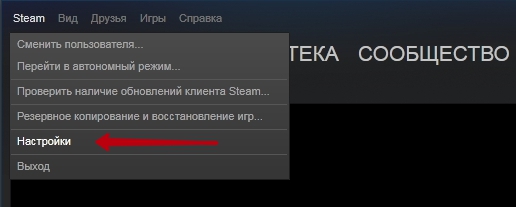
- Katso näytetyssä luettelossa ja napsauta kohdetta "pelissä".
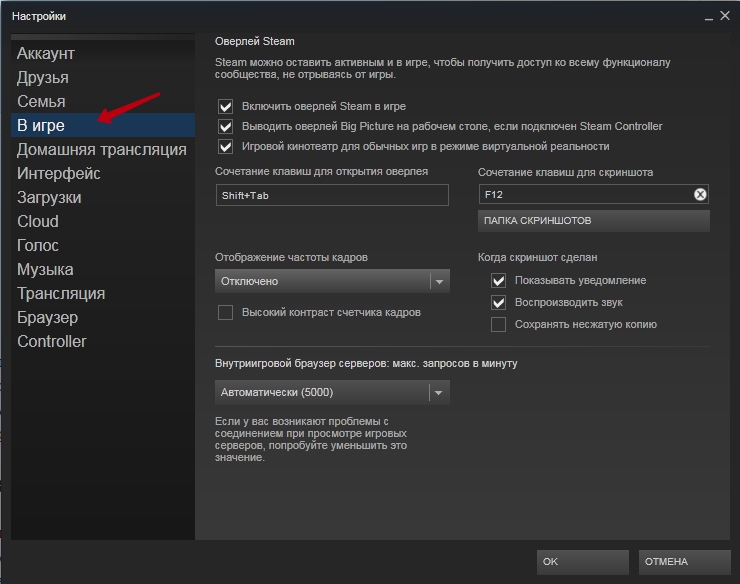
- Näkyvästä ikkunasta löydämme ”vaihdon näyttö” ja muutamme sen ominaisuutta, kuten sielusi kertoo (valitse kulma, jossa FPS -laskuri sijaitsee).
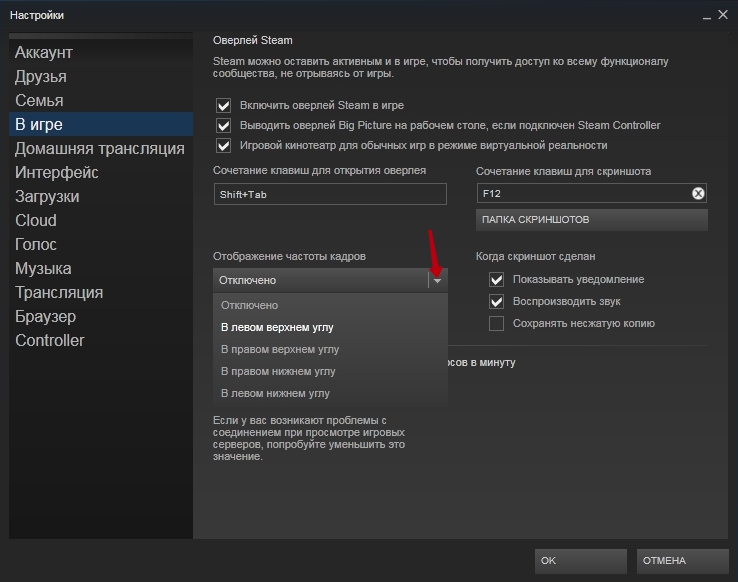
- Käynnistämme videopelin, jossa on henkilöstötaajuuden indikaattori.
FPS -näyttely Valve -peleissä
Tiedämme miten FPS -näyttö voidaan ottaa käyttöön missä tahansa pelissä Steam -alustalta. Monissa tuotteissa kehittäjät ovat tarjonneet sisäänrakennetun FPS-metrin tarpeen. Ja natiivit Steam (Valve -tuotteet - jotka ovat sivuston omistaja). Valve on kehittänyt oman moottorinsa, jolla se tuottaa tuotteita, kuten: Counter Strike, Half Life, Portaali, Dota 2 ja monet muut.
Lähdemoottorin ohjelmissa FPS -mittaria voidaan kutsua konsolin avulla, ensin kytkemme tarvitsemamme tuotteeseen kutsutun konsolin:
- Käynnistämme höyryn ja tulemme tililtämme.
- "Kirjasto" -sovelluksessa valitsemme luettelosta tarvitsemamme pisteen, napsauta oikealla painikkeella ja siirry alavalikkoon "Ominaisuudet".
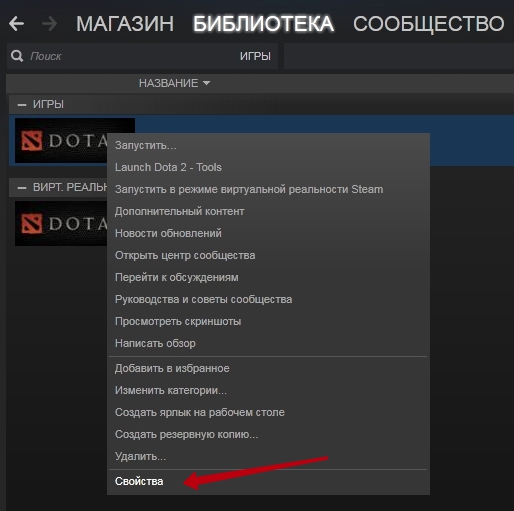
- Etsi ja napsauta "Yleinen" -välilehdessä ja napsauta painiketta "Asenna käynnistysparametrit ...".
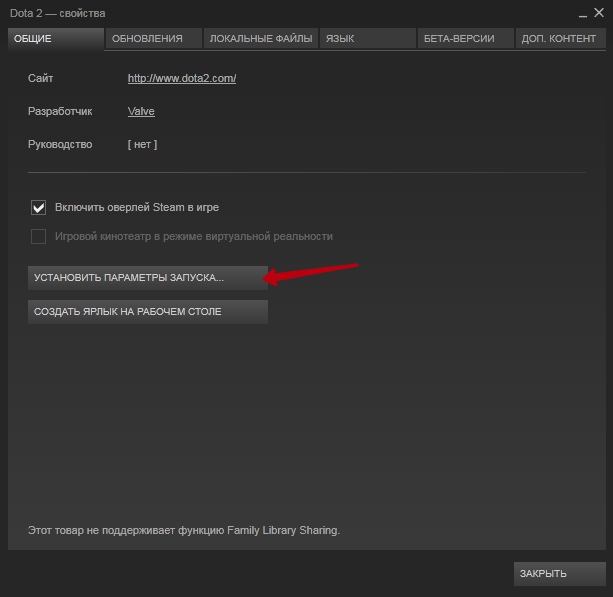
- Nyt kentällä kirjoitamme "-konsoli" -komennon.
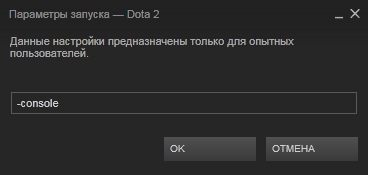
- Se käynnistetään mahdollisuudella muokata konsolia.
- Syötämme pelin ja katsomme ohjausasetuksiin - minkä painiketta se avaa, avaamme konsolin ja määrää ”Net_graph 0” -komento (parametri 0 joukkueessa sammuttaa mittarin, ja siten sillä on vaihteluväli 1 - 4, että se on neljä erilaista FPP -metriä).
Tajusimme, kuinka henkilöstötaajuusindikaattori voidaan ottaa käyttöön Steam -peleissä. Se on jäljellä vain suosikkiviihteen käynnistäminen ja prosessin nauttiminen, unohtamatta jakaa uusia FPS -seurantamenetelmiä ja niiden sisällyttämiskomentoja eri videopeleihin.
- « Jumalan hallinnon sisällyttäminen ikkunoihin
- Missä myydä Steam -tili on tärkeimmät mahdollisuudet nopeaan ja turvalliseen tapahtumaan »

